Android機種変更で消えたLINEの写真を復元する方法
LINEアプリは機種変更時のデータ移行に失敗すると、写真やトークなど全てのデータが消去されます。Androidから新しいAndroidに機種変更したらLINEの写真が消えてしまったなんて、とても困りますよね。LINEユーザーの機種変更によってLINEの写真が消えたとしても復元してAndroidに戻す方法があります。この記事では、LINEの写真が消えた場合に復元してアンドロイドに戻す方法をご紹介します。LINEトーク履歴が消えた時の復元方法にも触れていますのでAndroidユーザーは必見です。
方法1:新しいAndroidスマホでGoogleフォトからLINEの写真を復元
LINEの写真が消えたとしても、LINEからAndroidにダウンロードした写真はGoogleフォトに残っている可能性があるので復元してアンドロイドに戻せるかもしれません。Googleフォトは初期状態ではバックアップがオンになっているので、設定を変更していないユーザーは写真が残っている可能性が大きいです。
- 新しいAndroidスマホでGoogleフォトを起動し、復元したい写真を選択します。
- メニューアイコンをタップして「ダウンロード」を選びます。
方法2:LINEのバックアップ機能で消えた写真を復元
LINEのバックアップ機能で作成したバックアップがあれば、LINEの写真やトーク履歴など消えたデータをAndroidに復元できます。写真などデータを選んで復元することはできないので、トーク履歴など全データが置き換わります。
- LINEを起動し、ホーム画面から「設定」を開きます。
- 「トーク」っから「トーク履歴をバックアップ・復元」を選択します。
- 「復元する」をタップします。

方法3:データ復元アプリを使ってLINEの写真を復元HOT
GoogleフォトやLINEのバックアップから機種変更によって写真やトーク履歴などの消えたデータを復元してAndroidに戻せない時はデータ復元アプリUltData LINE Recoveryが活躍します。LINEの写真などのデータが削除された時に復元できる裏ワザUltData LINE Recoveryはアンドロイド、アイフォンをサポートし、デバイス上のLINEのデータをスキャンして復元する機能があります。
- LINEデータをプレビューしながら復元するデータを選択できる
- バックアップが無くてもデバイスからLINEデータを復元できる
-
パソコンでUltData LINE Recoveryを起動し、メニュー画面から「デバイス」をクリックします。USBケーブルを使ってAndroidをパソコンに接続します。

-
デバイスが認識されると画面が切り替わります。「スキャンする」をクリックしてLINEデータの読み取りを開始します。

-
AndroidスマホのLINE開き、パソコン画面に表示されているQRコードをスキャンします。パソコン画面に表示された認証コードをAndroidスマホのLINEで入力します。

-
Googleアカウントを入力して「ログイン」をクリックします。LINEバックアップのスキャンが完了すると、LINEのデータをプレビュー&復元できるようになります。

補充:他の人はこちらも質問
質問1:LINE アルバム 写真 消したらどうなる?
LINEアルバムの写真を消すと、自分と相手のトークルームに削除されたことが表示されます。アルバムを削除した通知が届くことはありませんが、トークルームを確認するとアルバムの写真を消したことがわかります。
質問2:トークルームを削除したら相手も消えますか?
トークルームを削除しても相手のスマホのトークルームが消えることはありません。自分のスマホのLINEトークルームを削除すると自分側のトークルームが削除されるだけで、通知がいくこともないので相手は気づかないです。
まとめ
LINEユーザーが機種変更によって写真などの消えたデータを復元してAndroidに戻す方法をご紹介しました。GoogleフォトはLINEの写真が消えた時に役立つ復元方法ですが、トーク履歴など他のデータも復元したい時はLINEのバックアップやUltData LINE Recoveryが役立ちます。LINEのバックアップが無くても写真など削除された各種データを復元できる裏ワザUltData LINE Recoveryはアンドロイド、アイフォンに対応しているので覚えておいて損はないデータ復元アプリです。





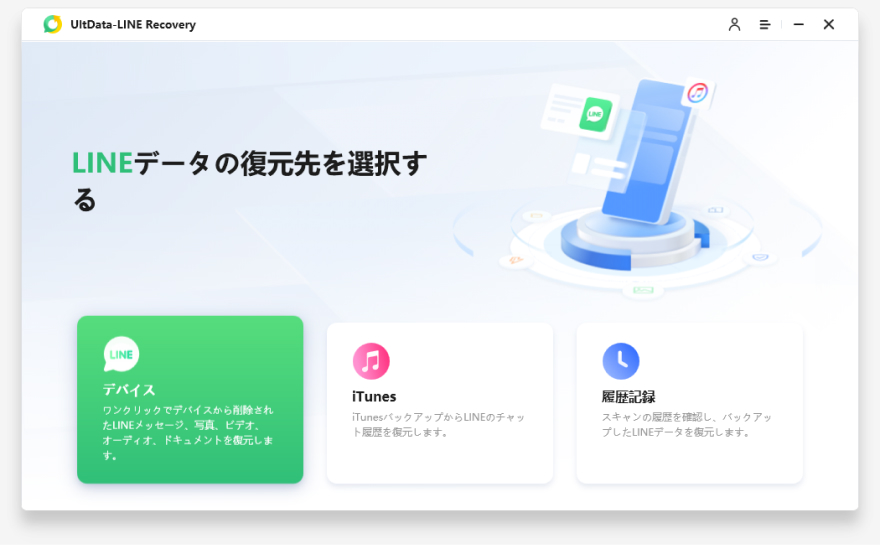
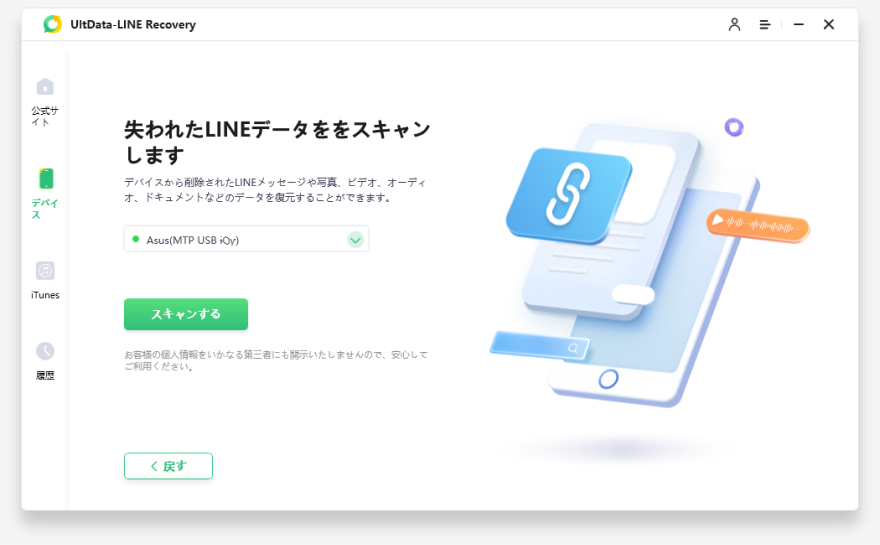
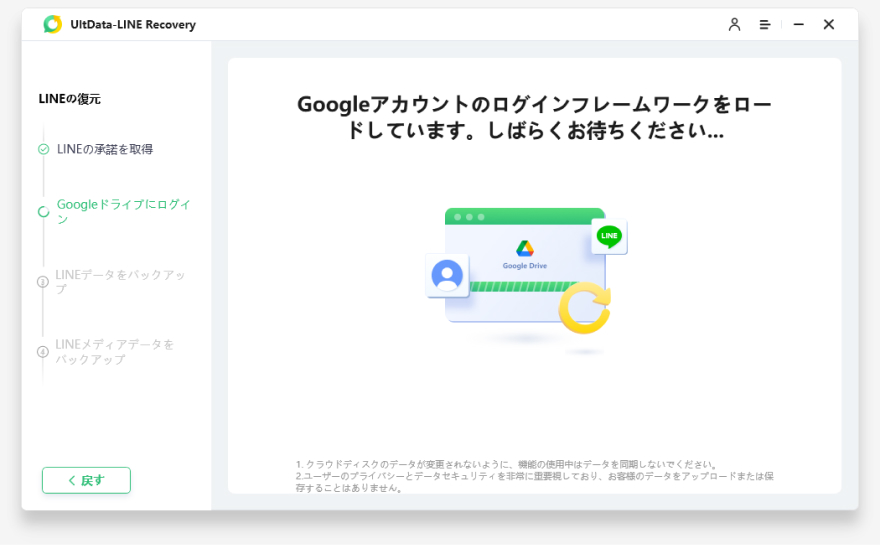
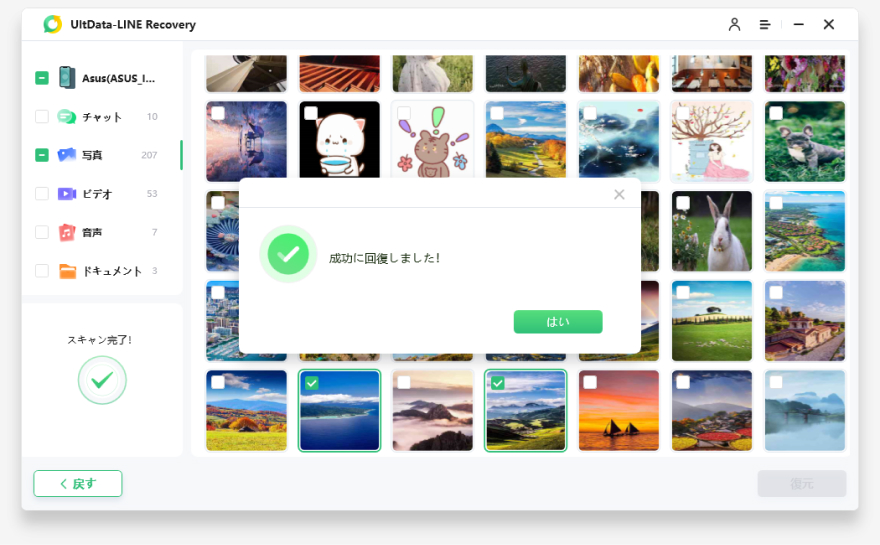



(8 票、平均: 2.3 out of 5 )
(クリックしてこの記事へコメント)